详解win7旗舰版开启BitLocker驱动器加密数据的技巧
win7旗舰版开启BitLocker驱动器加密数据的技巧: win7系统用户在操作使用系统的过程中,会设置开机密码,可是很少的用户会对驱动器进行加密。其实对驱动器进行加密能够保护系统中数据的安全,我们比较了解的是Windows BitLocker驱动器加密。那么如果我们要对驱动器进行加密,应该怎么办呢?跟系统之家小编一起来看下吧!
什么是BitLocker
Windows BitLocker驱动器加密通过加密Windows操作系统卷上存储的所有数据可以更好地保护计算机中的数据。BitLocker使用TPM帮助保护Windows操作系统和用户数据,并帮助确保计算机即使在无人参与、丢失或被盗的情况下也不会被篡改。 BitLocker还可以在没有TPM的情况下使用。若要在计算机上使用BitLocker而不使用TPM,则必须通过使用组策略更改BitLocker安装向导的默认行为,或通过使用脚本配置BitLocker。使用BitLocker而不使用TPM时,所需加密密钥存储在USB闪存驱动器中,必须提供该驱动器才能解锁存储在卷上的数据。
win7系统下开启BitLocker驱动器加密数据的技巧如下:
1、鼠标单击win7系统“开始”按钮,在搜索栏输入bit,打开bitlocker驱动器加密;
2、 选择想进行加密的磁盘,单击启动bitlocker;
3、 选择加密方式,比如密码加密,常规方法,输入密码;
4、 保存恢复密钥,防止用户忘记;
5、 选择保存路径,以txt文本文档的形式记载;
6、单击启动加密,等待磁盘加密的过程,如果磁盘里存的资料很多的话,稍等片刻即可。
以上就是win7系统下Windows BitLocker驱动器加密保护数据安全的方法,如果大家有重要数据的话最好还是进行加密。在选择保存路径时,可以选择保存到自己的邮箱目录中,最好是不要放到那个加密的驱动器中。更多精彩的内容请继续关注系统天地官网http://www.xitongtiandi.net/
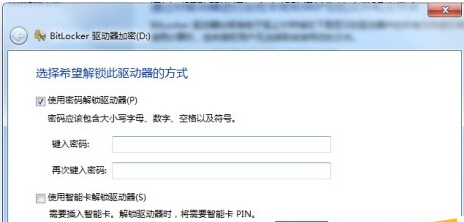
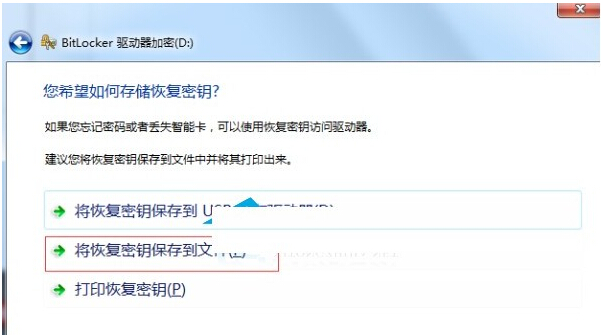








 苏公网安备32032202000432
苏公网安备32032202000432